Ihre Apple-ID ist der Schlüssel zu allen Apple-Diensten: Sie benötigen sie für App-Downloads, iCloud-E-Mails, System-Updates und Einkäufe. Erscheint die Meldung ‚Dein Account wurde im App Store und in iTunes deaktiviert‘, bedeutet das, dass Ihre Apple-ID gesperrt wurde.

In diesem Artikel stellen wir Ihnen sieben wirksame Methoden vor, mit denen Sie Ihren Account wieder aktivieren können.
Warum ist dein Account im App Store und in iTunes deaktiviert?
Mögliche Gründe für bei App Store Account deaktiviert:
- Mehrfach falsches Passwort: Zu viele falsche Eingaben sperren die Apple-ID automatisch. In diesem Fall ist es ratsam, nach 24 Stunden erneut zu versuchen.
- Offene Rechnungen: Nicht bezahlte Abonnements oder Einkäufe können zur Sperre führen.
- Probleme mit der Zahlungsmethode: Abgelaufene oder ungültige Kreditkarten/Bankdaten.
- Verdächtige Aktivitäten: Apple blockiert den Zugang, wenn unbefugte Zugriffe vermutet werden.
- Sicherheitsgründe: Schutz vor Identitätsdiebstahl oder missbräuchlicher Nutzung.
Wie Sie Ihren deaktivierten App-Store- und iTunes-Account aktivieren?
Wenn Ihr Account im App Store oder in iTunes deaktiviert wurde, ist das ärgerlich – aber kein Grund zur Sorge. Mit den folgenden Schritten können Sie Ihr Account wieder aktivieren und den Zugang zu Apps, Käufen und allen Apple-Diensten problemlos herstellen.
1 Mit professioneller Software deaktivierte App Store Account entfernen
Verbindung zu iTunes Store nicht möglich wegen „Account im App Store und iTunes deaktiviert“? Keine Sorge! iMyFone LockWiper dient dazu, das deaktivierte Apple Account von Ihrem iPhone zu entfernen.
Warum sollten Sie iMyFone LockWiper auswählen:
- Entsperren Sie das iCloud-Konto Ihres iPhones, beheben Sie das Problem „Konto wurde im App Store und in iTunes deaktiviert“ ganz einfach.
- Entfernen Sie die Apple ID in 5 Minuten, keine technischen Kenntnisse erforderlich.
- Einfaches Zurücksetzen von iPad/iPhone ohne Passwort.
- Sie können auch MDM-Sperre oder Bildschirmzeit einfach umgehen.
- Kompatibel mit allen iOS-Geräten und allen iOS-Versionen, einschließlich der neuesten iOS 17/18/26.
Mit 3 einfachen Schritten können Sie das Problem „App Store Account deaktiviert“ beheben:
Schritt 1: Installieren Sie iMyFone LockWiper auf PC, starten und wählen Sie „Apple ID entsperren“ auf dem Hauptbildschirm.

Schritt 2: Verbinden Sie Ihr Gerät mit Ihrem Computer mit einem USB-Kabel und klicken Sie auf die Schaltfläche „Entsperren“.
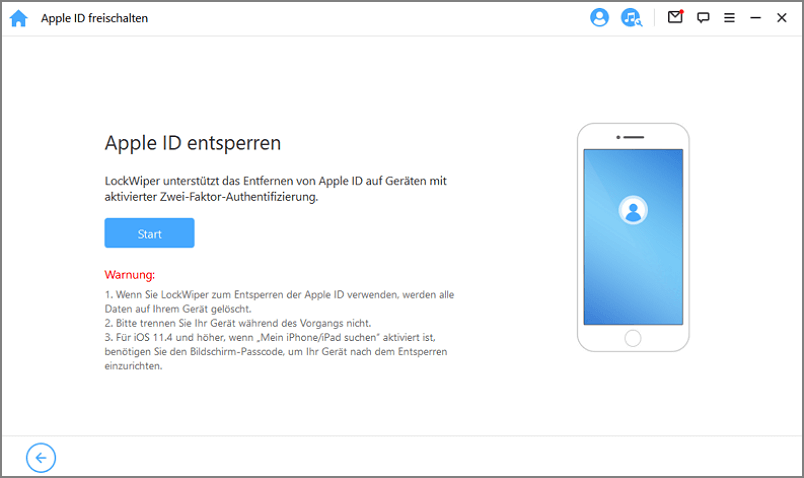
Schritt 3: Die Schritte zur Entsperrung unterscheiden sich, wenn Sie „Wo ist?“ oder die Zwei-Faktor-Authentifizierung aktiviert haben. Aber keine Angst, Sie müssen nur den Schritten auf dem Bildschirm folgen.
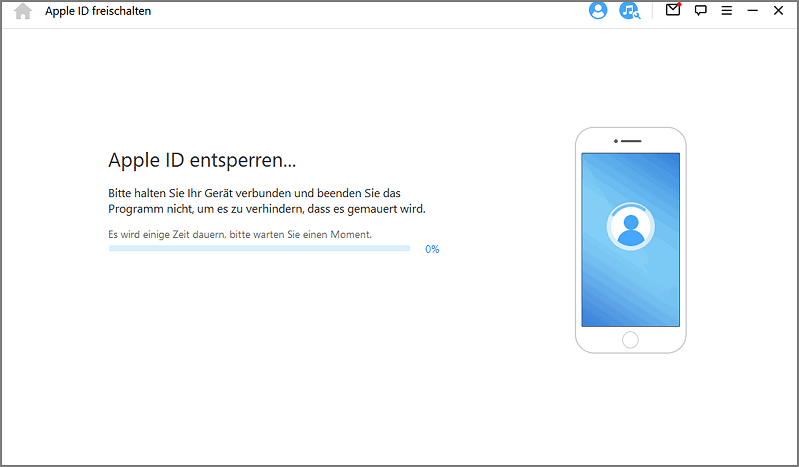
Schritt 4: Warten Sie, bis der Vorgang abgeschlossen ist. Sobald er abgeschlossen ist, wird das auf Ihrem Gerät gespeicherte oder deaktivierte verknüpfte App Store Account vollständig abgemeldet.
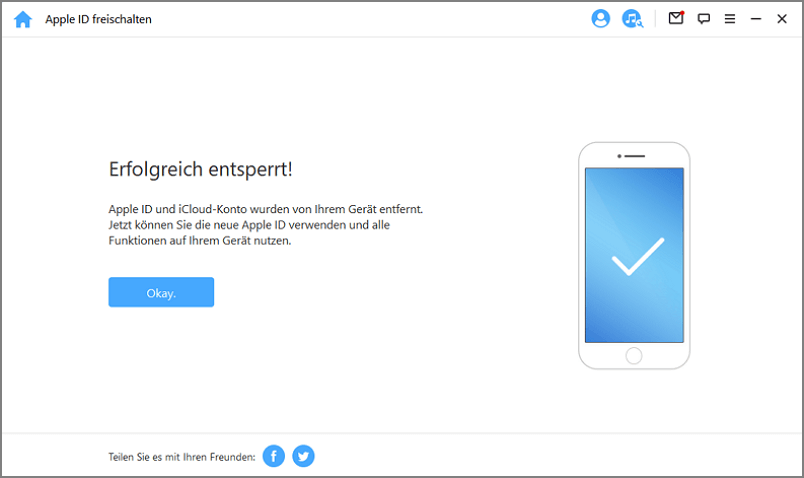
Um die Bedienung zu erleichtern, finden Sie hier eine Videoanleitung zum Löschen der Apple ID.
2 Kontaktieren Sie den Apple-Support
Dein Account im App Store und in iTunes deaktiviert oder Dieser Apple Account wurde noch nicht im iTunes Store verwendet? In diesen Fällen hilft der Apple-Support.
Kontaktwege (je nach Land):
- Telefon oder Rückruf: unter 0800 2000 136 oder 0800 6645 451
- Chat mit einem Support-Mitarbeiter
- Termin an der Genius Bar / bei einem autorisierten Servicepartner
Die erreichbaren Rufnummern und Optionen finden Sie auf der offiziellen Support-Seite für Ihr Land/Region. Vorgehen – Schritt für Schritt
Schritt 1: Gehen Sie zur Apple-Support-Seite.
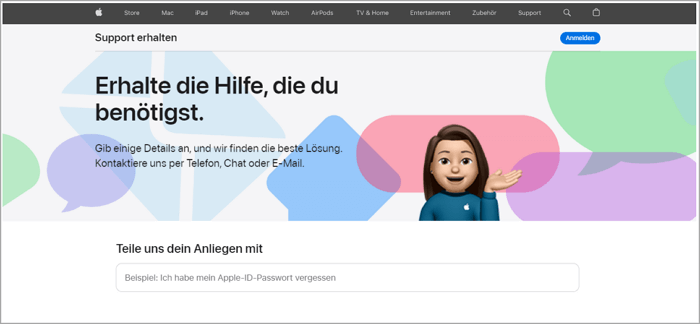
Schritt 2: Geben Sie „Account wurde im App Store und in iTunes deaktiviert“ in die Suchleiste ein und wählen Sie die Option, die zu Ihrem Problem passt.
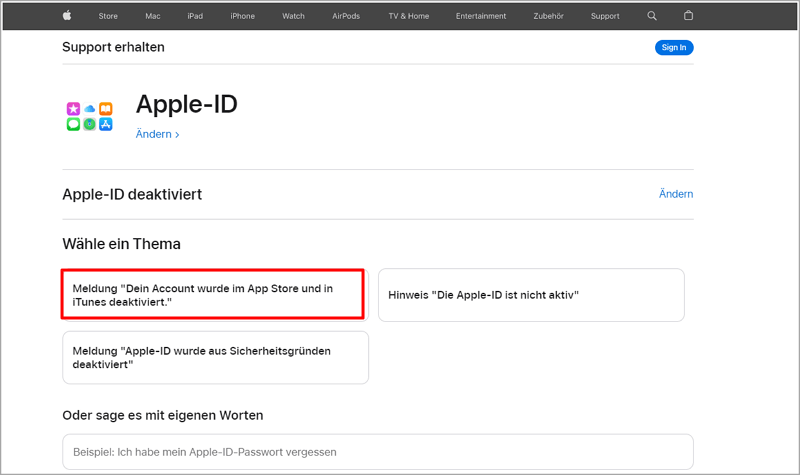
Schritt 3: Wählen Sie das Thema „Dein Account wurde im App Store und in iTunes deaktiviert“, um mit dem offiziellen Team zu kommunizieren.
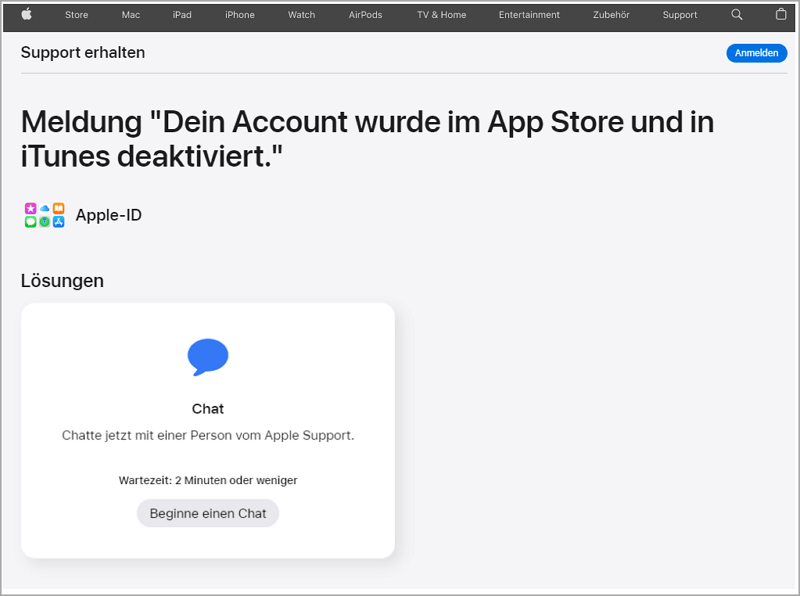
3 Apple ID-Passwort zurücksetzen
Im schlimmsten Fall wurde Ihr Apple-ID-Passwort zurückgesetzt oder geändert. Öffnen Sie dann den App Store oder iTunes, erscheint nur die Meldung ‚Dein Account im App Store und in iTunes deaktiviert‘. Selbst wenn Sie Ihr altes Passwort noch kennen, ist es nicht mehr gültig und muss aktualisiert werden. Gehen Sie dazu wie folgt vor, um Apple Account Passwort zu ändern.
Schritt 1: Öffnen Sie die Einstellungen, klicken Sie auf [Ihren Namen] und wählen Sie „Passwort & Sicherheit“.
Schritt 2: Klicken Sie auf „Passwort ändern“.
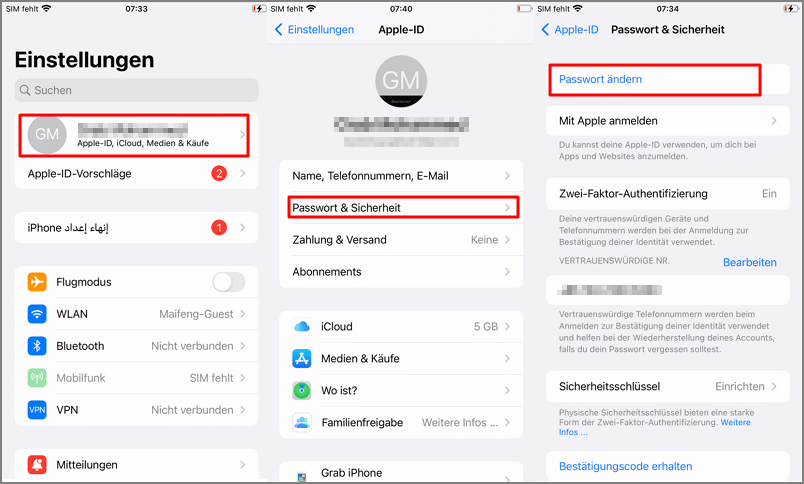
Schritt 3: Geben Sie das aktuelle Passwort, dann das neue Passwort ein und bestätigen Sie es.
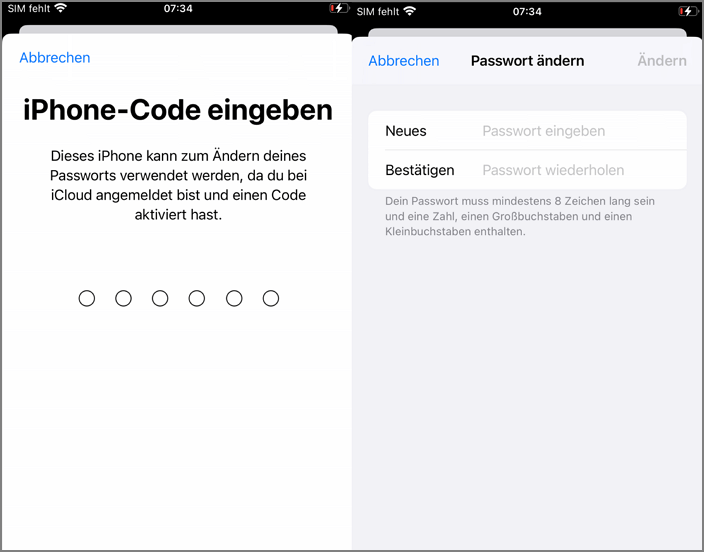
Weitere Methoden zum Ändern der Apple ID finden Sie in diesem Artikel: Apple ID ändern.
4 Überprüfen Sie die Beschränkungen
Wenn Ihr Account im App Store und in iTunes deaktiviert wird, informiert Sie Apple über die Gründe der Sperre sowie über die damit verbundenen Einschränkungen.
Um zu prüfen, ob zusätzlich Einschränkungen auf Ihrem iPhone aktiviert sind, gehen Sie wie folgt vor:
Schritt 1: Öffnen Sie Einstellungen > Bildschirmzeit > Beschränkungen.
Schritt 2: Tippen Sie auf Köufe im iTunes & App Store.
Schritt 3: Stellen Sie sicher, dass Apps Installieren, Apps Löschen sowie In-App-Käufe erlaubt sind.
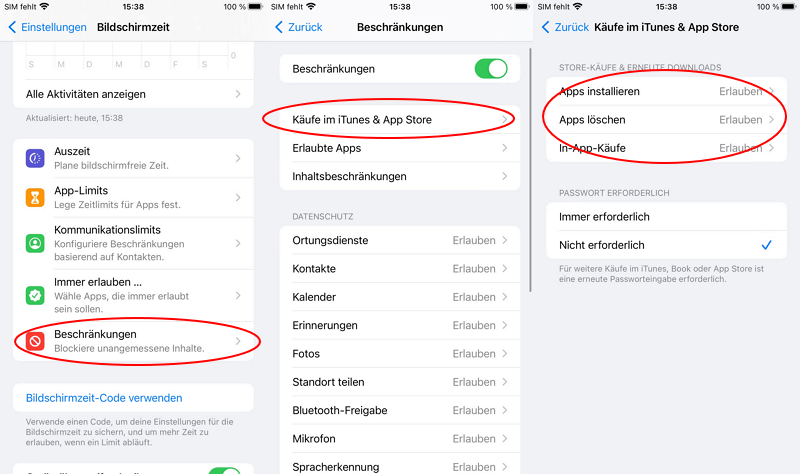
5 Entsperren Sie die Apple ID über die Apple-Website
Wenn das iCloud Account in App Store und iTunes deaktiviert wurde, können Sie folgendes tun, um Ihre Apple ID zu entsperren. Aber um diese Methode zu verwenden, müssen Sie sich an Ihr Apple ID-Passwort erinnern.
Schritt 1: Gehen Sie zur Apple-ID-Website, die für die Lösung dieses Problems gewidmet ist, und loggen Sie sich in Ihre Apple ID ein.
Schritt 2: Klicken Sie auf „Anmelden & Sicherheit“ > „Passwort“.
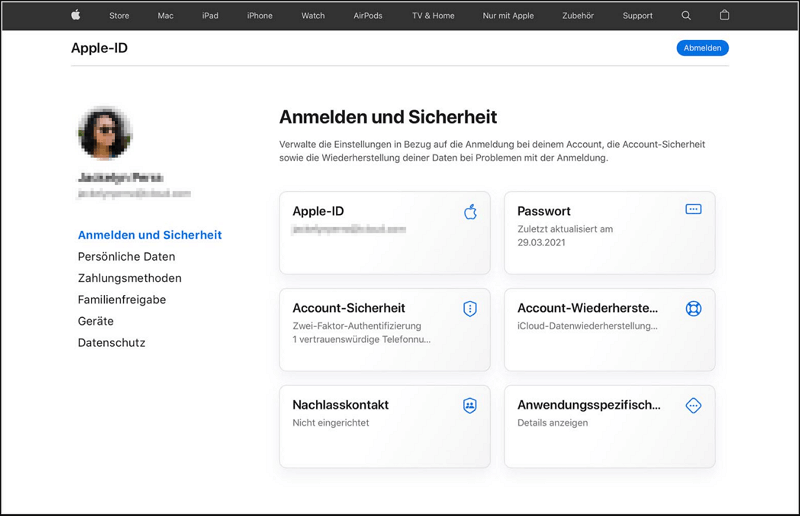
Schritt 3: Geben Sie das alte Passwort ein, dann geben Sie das neue Passwort ein und bestätigen Sie es.
Schritt 4: Klicken Sie auf Passwort ändern, um die Änderung Ihres Apple ID-Passworts abzuschließen.
Jetzt melden Sie sich erneut auf Ihrem iPhone mit Apple ID und neuem Passwort und überprüfen, ob das Problem „Dein Account wurde im Apple Store und in iTunes deaktiviert“ behoben wird.
6 Zahlungsdaten prüfen und aktualisieren
Schritt 1: Gehen Sie zu Einstellungen → [Ihr Name] → Zahlung & Versand.
Schritt 2: Überprüfen Sie, ob Ihre hinterlegte Zahlungsmethode gültig ist.
Schritt 3: Hinterlegen Sie ggf. eine neue Kreditkarte oder Zahlungsmethode.
Schritt 4: Öffnen Sie den App Store / iTunes → Account → Käufe.
Schritt 5: Wenn Rechnungen offen sind, begleichen Sie diese, um die Sperre zu entfernen.
7 Sicherheitsfragen oder 2FA bestätigen
Schritt 1: Falls Apple verdächtige Aktivitäten erkannt hat, müssen Sie Ihre Identität bestätigen.
Schritt 2: Beantworten Sie Ihre Sicherheitsfragen oder bestätigen Sie die Anmeldung über Zwei-Faktor-Authentifizierung.
Weitere Trick für das Problem „dieser Apple Account wurde noch nicht im iTunes Store verwendet“
Wenn Sie die Meldung ‚Dieser Apple-Account wurde noch nicht im iTunes Store verwendet‘ sehen, bedeutet das meist, dass Ihre Apple-ID noch nicht vollständig eingerichtet wurde. In diesem Fall helfen die folgenden Schritte, um das Problem schnell zu beheben.
Lösungen:
- Melden Sie sich erneut an: Öffnen Sie den App Store, melden Sie sich mit Ihrer Apple-ID ab und anschließend wieder an.
- Apple-ID-Einstellungen prüfen: Gehen Sie zu Einstellungen > [Ihr Name] und vergewissern Sie sich, dass Ihre persönlichen Daten und Zahlungsinformationen vollständig hinterlegt sind.
- Zahlungsmethode hinzufügen: Falls noch keine Zahlungsmethode gespeichert ist, fügen Sie eine gültige Kreditkarte, PayPal oder eine andere akzeptierte Option hinzu.
- Allgemeine Geschäftsbedingungen bestätigen: Öffnen Sie den App Store oder iTunes, akzeptieren Sie die aktuellen Nutzungsbedingungen und bestätigen Sie Ihre Angaben.
- Apple Support kontaktieren: Sollte die Meldung weiterhin erscheinen, wenden Sie sich an den offiziellen Apple Support, um die Aktivierung Ihrer Apple-ID abzuschließen.
Fazit
Die Wiederherstellung eines iCloud-Accunt, das im App Store und in iTunes deaktiviert wurde, ist selten, aber durchaus möglich. Ein einfacher Verstoß gegen die Nutzungsbedingungen der Marke kann zu bestimmten Einschränkungen des Kontos führen.
Glücklicherweise hat das Unternehmen daran gedacht, Reparaturlösungen einzurichten, die, das muss man sagen, sehr mühsam sind. Um jegliche Art von Ärger zu vermeiden, haben wir vorgeschlagen, die professionelle Software iMyfone LockWiper zu verwenden, die die Entsperrung im Handumdrehen durchführt. Laden Sie es herunter und probieren Sie es kostenlos aus!





